| Cursus Twitter | go to : Index - Vorige - Volgende | ||
| Les 5 | 4. Je account bekijken en bewerken (2) | ||
| 4.4. E-mailmeldingen | |||
| Stel hier in waarvoor je een melding per e-mail wenst te ontvangen. | |||
 |
|||
| 4.5. Profiel bewerken | |||
| Klik links op "Profiel" om jouw profiel te bewerken. Hier kun je je foto wijzigen, een locatie toevoegen, linken aan je facebookaccount etc. | |||
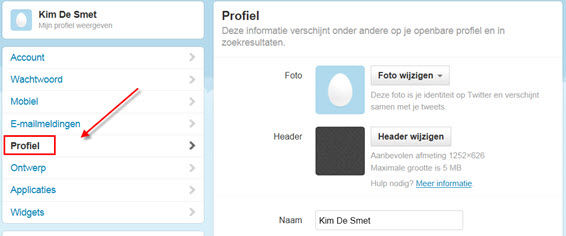 |
|||
| "Foto wijzigen" | |||
| Klik op "Foto wijzigen" om een profielfoto toe te voegen. Deze foto zal zichtbaar zijn wanneer je een tweet plaatst. |
|||
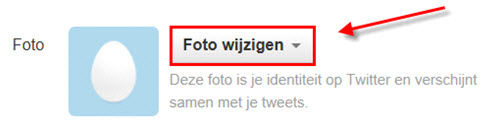 |
|||
| Je hebt dan de keus of je neemt een foto met je webcam of je gebruikt een foto die op jouw computer staat. Je kunt ook indien je al een foto had geüpload, deze foto verwijderen. | |||
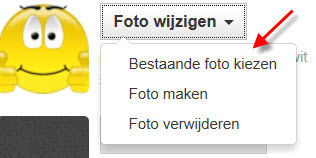 |
|||
| "Header wijzigen" | |||
| Jouw header is eigenlijk een foto die als achtergrond achter jouw profielfoto staat. | |||
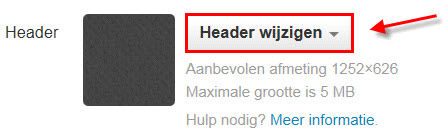 |
|||
| Kies een foto van op je computer die je wilt instellen als achtergrond en deze zie je dan zo op jouw profiel: | |||
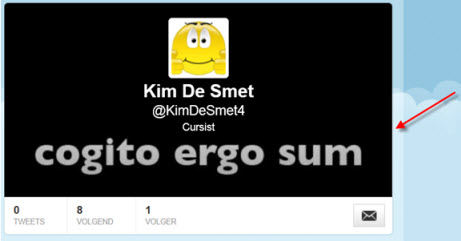 |
|||
| 4.6. Thema's | |||
| Klik links op "Ontwerp" om het thema van jouw pagina in te stellen. | |||
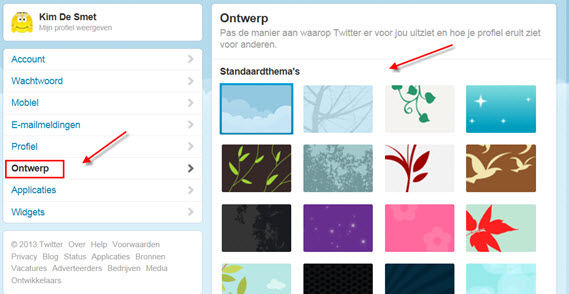 |
|||
| Dan krijg je een aaantal standaardthema's waaruit je kan kiezen, maar je kan ook zelf een afbeelding van jouw computer kiezen door te klikken op "Achtergrond wijzigen". Tot slot klik je op "Wijzigingen opslaan" om jouw nieuwe achtergrond op te slaan. |
|||
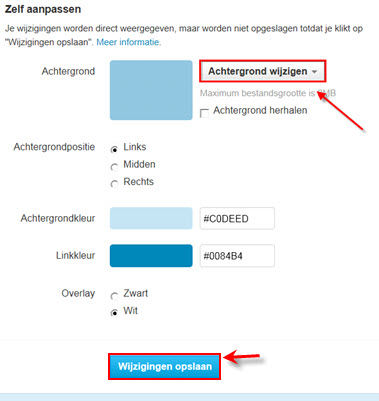 |
|||
| 4.7. Applicaties | |||
| Beheer hier jouw applicaties die toestemming hebben tot jouw account. Zoals bv Twitpic, dit is een veel gebruikte app op Twitter en bespreek ik in hoofdstuk 15. |
|||
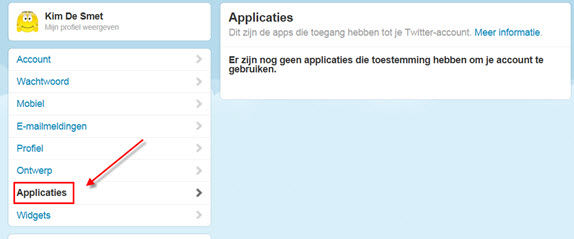 |
|||
| 4.8. Widgets | |||
| Twitter widgets is een tool gericht op zakelijk gebruik want zo kun je gemakkelijk je eigen website interactief maken met Twitter. Met de widgets is het eenvoudig tweets van jezelf of een andere twitteraar aan je site toevoegen. De tweets verschijnen dan op je site zoals op je tijdlijn met de mogelijkheid om te reageren, te retweeten etc. |
|||
| > | |||
| Index - Vorige - Volgende | |||
copyright © 2012 - gratiscursus.be
![]()
>

